Режим розробника (режим налагодження)¶
Режим розробника (або режим налагодження) відкриває доступ до додаткових і розширених інструментів в Odoo. Існує кілька способів активації режиму розробника: через налаштування, розширення браузера, через командна палітра або URL.
Активуйте через налаштування¶
Режим налагодження можна активувати в налаштуваннях бази даних Odoo. Перейдіть до та натисніть Активувати режим розробника. Потрібно встановити принаймні одну програму, щоб розділ Інструменти розробника з’явився в модулі Налаштування.
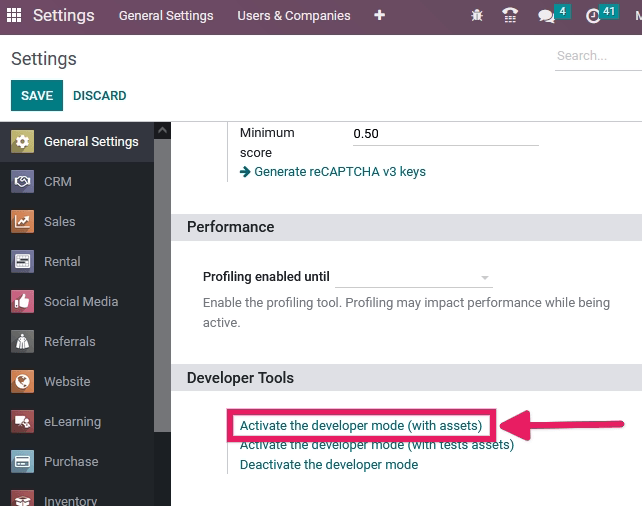
Примітка
Активувати режим розробника (з активами) використовується розробниками; Активувати режим розробника (з активами тестів) використовується розробниками та тестувальниками.
Після активації стає доступною опція Вимкнути режим розробника.
Активація через розширення браузера¶
У веб-браузері перейдіть до налаштувань і розширень браузера та знайдіть розширення Odoo Debug. Після встановлення розширення на панелі інструментів браузера з’явиться новий значок.
Для розширення Odoo Debug одне клацання вмикає звичайну версію режиму, тоді як подвійне клацання вмикає його з активами. Щоб вимкнути його, використовуйте один клік.
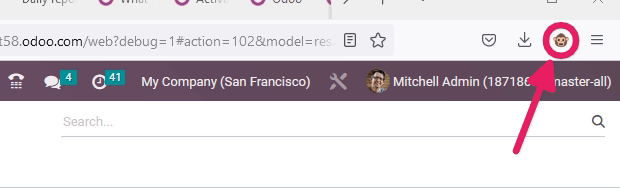
Активуйте через панель команд¶
В Odoo інструмент палітри команд має команду для активації режиму налагодження. Спочатку відкрийте інструмент палітри команд за допомогою комбінації клавіш ctrl+k, а потім введіть debug. З’явиться команда для активації режиму налагодження.
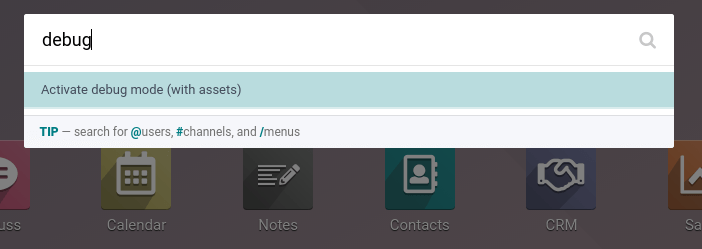
Активуйте через URL¶
Режим налагодження також можна активувати, додавши додатковий рядок запиту до URL-адреси бази даних. В URL-адресі додайте ?debug=1 або ?debug=true після /web. Щоб вимкнути режим налагодження, замість цього змініть значення на ?debug=0.
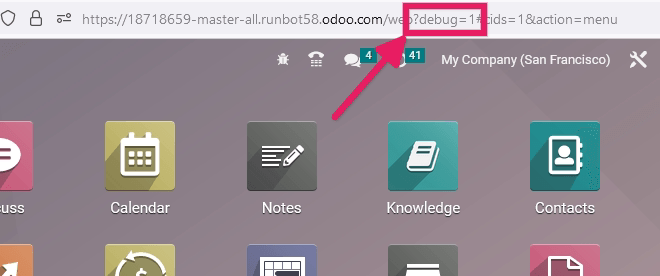
Порада
Для розробників доступні додаткові режими: ?debug=assets вмикає режим активів, а ?debug=tests вмикає режим тестів.
Знайдіть інструменти режиму розробника¶
Після активації режиму розробника доступ до інструментів режиму розробника можна отримати за допомогою кнопки Відкрити інструменти розробника, значка помилки, розташованого в заголовку бази даних Odoo.
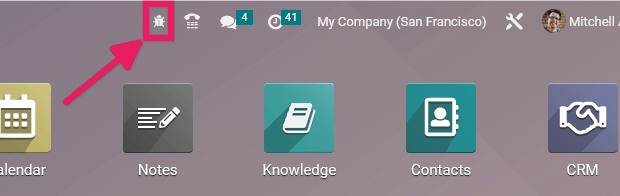
Це меню містить додаткові інструменти, корисні для розуміння або редагування технічних даних, таких як представлення або дії на сторінці. На сторінці, яка має фільтри, дії та параметри перегляду, інструменти режиму розробника містять деякі корисні пункти меню, такі як:
Редагувати дію
Керування фільтрами
Редагувати поточний вигляд (наприклад, Канбан, Список, Графік тощо)
Перегляньте Fields View Get